UC 브라우저 화면 녹화 경로를 변경할 수 없으면 어떻게 해야 하나요? 괜찮아요! PHP 편집자 Baicao가 이 기사에서 자세한 답변을 제공할 것입니다. 이 문제와 관련하여 이 글에서는 UC 브라우저에서 사진과 텍스트로 화면 녹화 경로를 변경하는 방법을 소개하고 문제 해결 방법을 단계별로 안내하겠습니다. UC 브라우저 화면 녹화 경로를 변경하는 방법에 대해 자세히 알아보려면 계속해서 읽어보세요.
1. 먼저 아래 그림과 같이 [UC 브라우저] 소프트웨어를 더블클릭하여 엽니다.
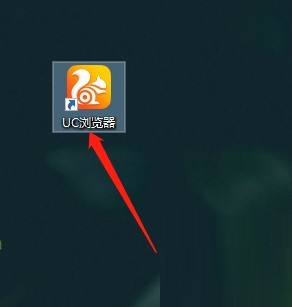
2. 소프트웨어를 연 후, 아래 그림과 같이 오른쪽 상단에 있는 [3] 아이콘을 클릭하세요.
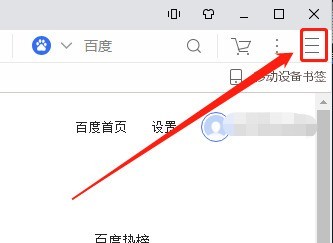
3. 아래 그림과 같이 팝업 메뉴 바에서 [설정] 옵션을 클릭하세요.
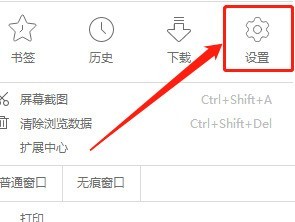
4. [설정] 창을 연 후 아래 그림과 같이 왼쪽의 [일반] 옵션을 클릭하세요.
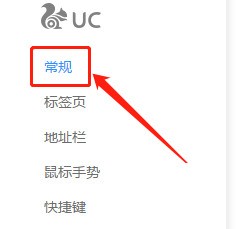
5. 먼저 아래 그림과 같이 오른쪽 페이지에서 [다운로드 경로 사용]을 선택 취소하고 [변경] 옵션을 클릭하세요.
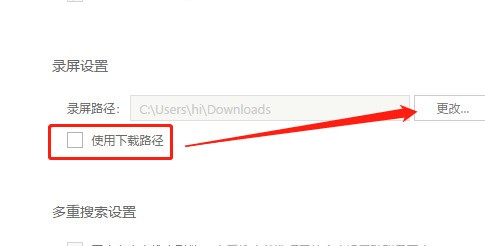
6. 마지막으로 팝업 창에서 필요에 따라 변경하려는 경로를 선택하고 아래 그림과 같이 [확인] 옵션을 클릭합니다.
위 내용은 UC 브라우저에서 화면 녹화 경로를 변경하는 방법_UC 브라우저에서 화면 녹화 경로를 변경하는 방법의 상세 내용입니다. 자세한 내용은 PHP 중국어 웹사이트의 기타 관련 기사를 참조하세요!